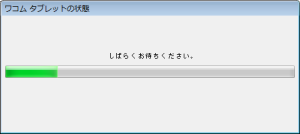ペンタブレットの動作が不安定になった場合には一度アンインストールし、再度インストールすると正常に戻る場合があります。
他にも別の型のペンタブレットを買いたくなった場合にはドライバーをアンインストールしなければならない場合があります。
Intuos pen small(CTL-480/S0)のドライバーをアンインストールする方法
まず、ペンタブレットをPCから外します。
接続したままではアンインストール完了前にインストールし始める確認ウインドウが出る場合があります。
なのでペンタブレットをPCから外してから
windowsキーから「コントロールパネル」を開きます。
表示方法が「カテゴリ」の場合には「プログラム」から「プログラムとアンイストール」を選択します。
表示方法が「大きいアイコン」の場合には「プログラムと機能」を選択します。
すると「プログラムとアンイストールまたは変更」ウインドウが開き
そこにアンインストール出来るアプリケーションのリストが表示されます。
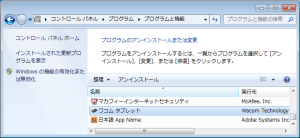
その中から「ワコム タブレット」をダブルクリックすると
アンインストールするかを確認するウインドウが出現します。
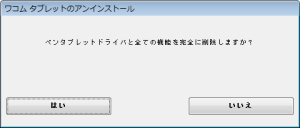
「はい」ボタンをクリックしますとアンインストールが始まります。
これが全て進みきると再起動を促すウインドウに切り替わります。
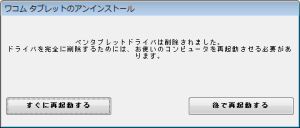
「すぐに再起動する」を選択するとPCが再起動します。
「後で再起動する」を選択するとPCの再起動を自分でする事が必要になります。
ペンタブレットを再起動をしないでPCに接続した場合や
PCから外さずにアンインストールした場合は、再起動後にエラーが起こり動かなくなったり
ワコムデスクトップセンター等が起動しなくなったりドライバーを自動的にインストールできなったりします。
なので注意しましょう。
wacom Intuos Pen Sサイズ CTL-480/S0
wacom
![]()
もし、この状態になってしまってもワコムのサイトからドライバーをダウンロードし
インストールする事で正常に動作するように回復できます。